Word文檔的頁眉橫線邊框常成為困擾普通打工人與學生的一種格式障礙。 對打工人而言,批量處理合同模板、項目報告時,自動生成的頁眉橫線可能破壞企業VI規範,導致文檔不符合標準化要求。 對學生群體來說,課程論文、實驗報告的頁眉橫線若與學校格式模板衝突,輕則影響評分美觀度,重則因格式錯誤被扣分。
雖然word文檔使我們日常每天都會處理跟運用的格式文本,非常熟悉其操作,但是! 傳統的逐份手動修改方式仍然效率低下,而批量刪除技術能實現一鍵清理淨化,從而顯著提升文檔處理效率。 下面的內容將結合各種場景需求,梳理出幾個可以針對不同使用者群體的幾個方便可行的批量處理操作辦法,並從操作門檻、處理速度、功能優點缺點等維度進行對比,希望可以幫助到對頁眉頁腳的操作處理有困惑的寶子們~
什麼情況下需要批量刪除頁眉的邊框?
- 企業標準化文檔製作時,原模板頁眉橫線與企業新VI系統衝突。 通過批量處理工具,幾分鐘就可以讓全部文檔格式統一。
- 跨部門協作文件處理,比如財務部與法務部聯合合同中,頁眉橫線與條款編號重疊,影響識別。
- 畢業論文格式校對,一般初稿存在頁眉橫線與頁碼衝突問題。
- 還有競賽作品要求格式統一,所有文檔要符合賽事規定的無橫線頁眉格式
批量刪除docx等word文檔頁眉邊框的效果預覽
處理前:
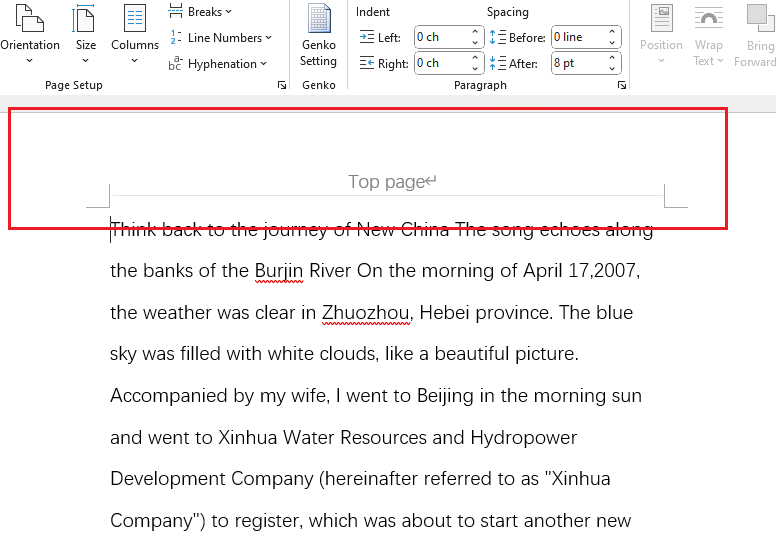
處理後:
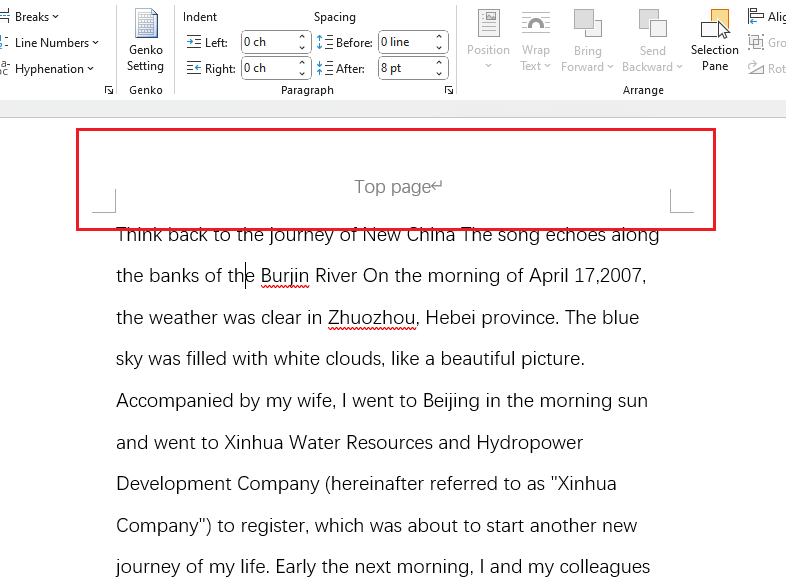
方法一:使用核爍文檔批量處理工具來批量刪除docx頁眉邊框
推薦指數:★★★★★
優點:
- 所有操作均在本地完成,能避免洩露風險,適合企業或個人處理機密文件,符合隱私合規需求。
- 功能全面,支持多格式,像是docx、docm、doc等都可以操作處理。
- 支持同時處理數百數千的個word文件,節省人工操作時間。
- 操作簡便,界面直觀流程清晰,新手小白可快速上手。
缺點:
- 必須需要安裝軟件,占用電腦存儲,對於臨時用戶或低配置電腦,可能運行緩慢。
- 不支持移動設備的安裝和使用,僅支持電腦windows版本。
- 依賴於軟件開發者,一旦停止開發更新,可能會無法使用。
操作步驟(請注意,這個辦法同樣適合於刪除頁腳的邊框):
1、首先下載軟件,安裝好之後呢,打開下圖的【核爍文檔批量處理工具】,然後點擊【Word工具】按鈕當中的【刪除Word頁眉頁腳中的邊框】。
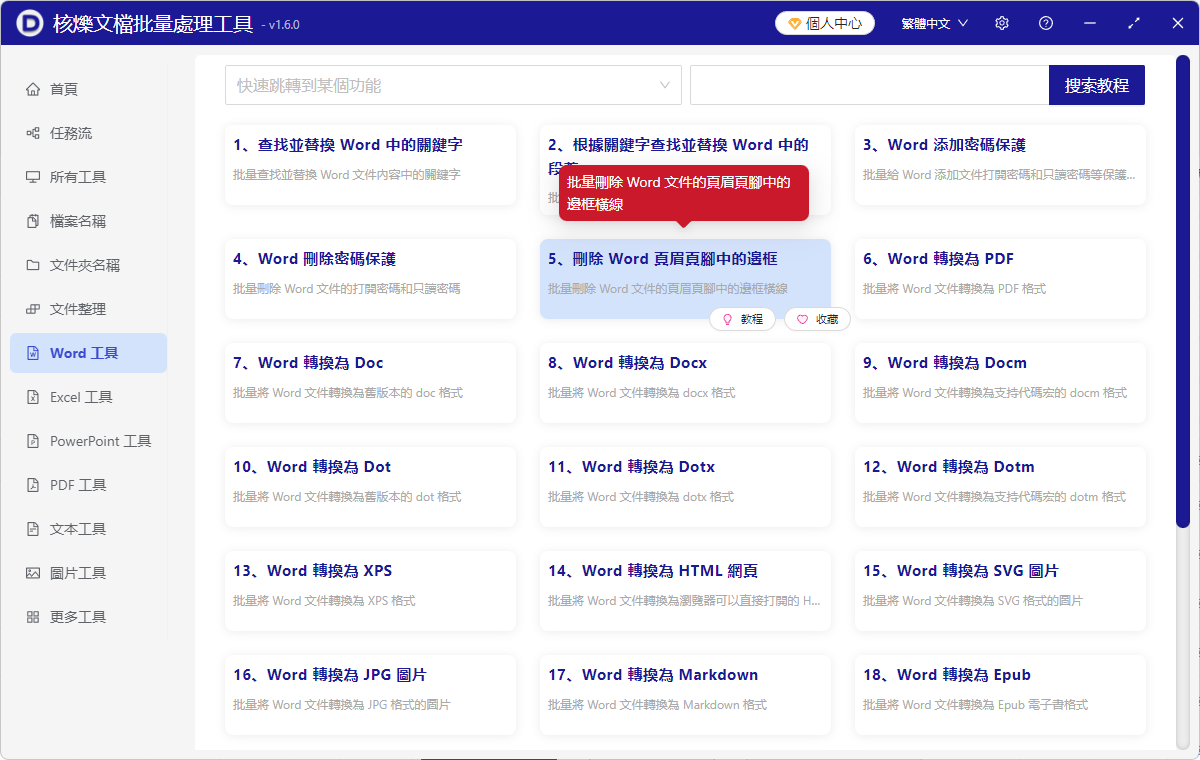
2、選中進入【添加文件】頁面,或【從文件夾中導入文件】中選擇,添加上你所有需要刪除頁眉橫線邊框的docx、docm等各種word文檔,也可以從下面將文件拖入下方進行添加,然後點擊下一步。 接著就進入保存界面,點擊瀏覽,選擇好處理後的文件保存的位置。
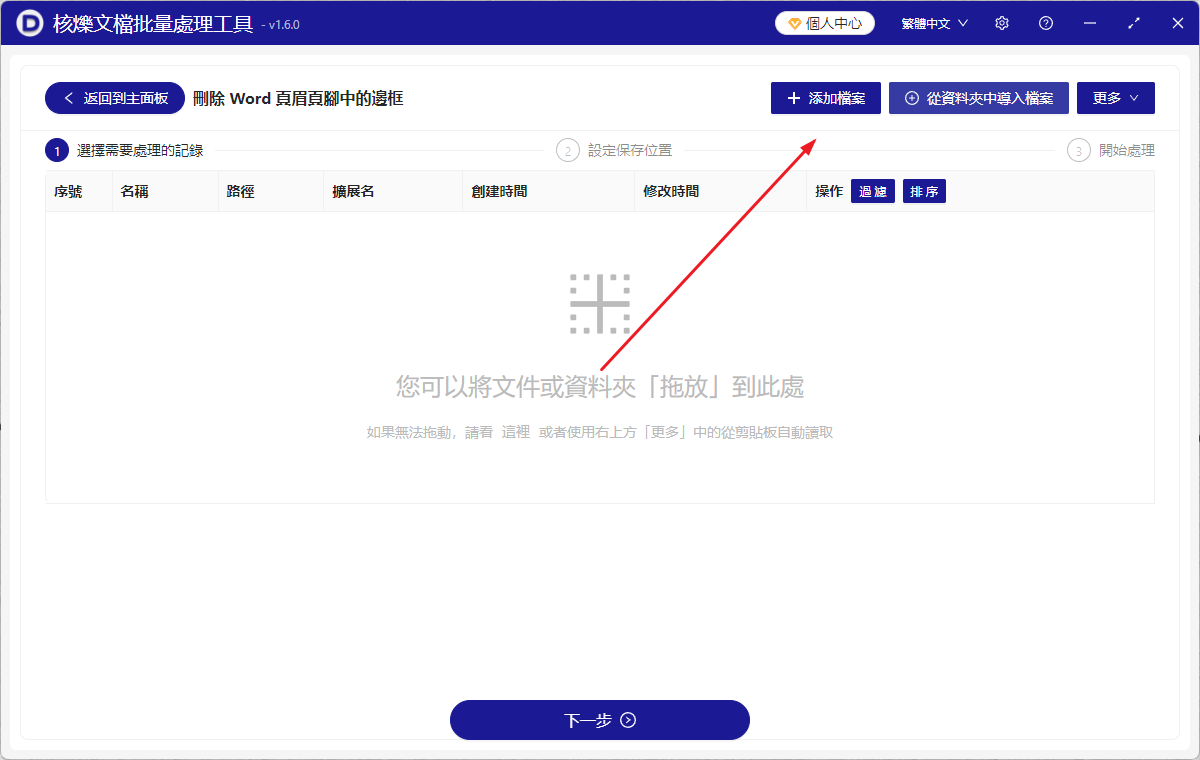
3、然後下一步之後,稍微等待幾秒,處理結束之後,點擊紅框內的紅色路徑,打開存儲的文件夾,就可以查看刪除頁眉橫線邊框成功的Word文件啦。
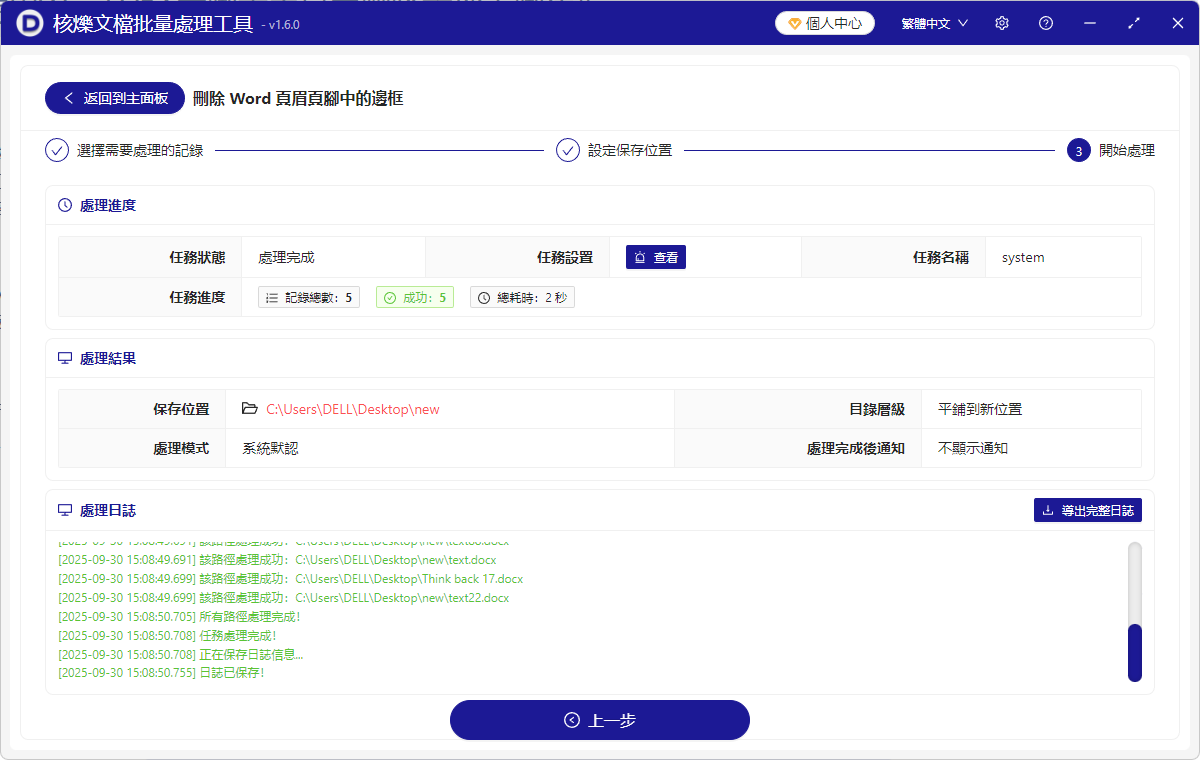
方法二:使用 Smallpdf 在線編輯處理器來刪除docx的頁眉邊框
推薦指數:★★★☆☆
優點:
- 純網頁操作,無需下載軟件,不會占用存儲空間。
- 支持DOCX/PDF跨格式處理,提供處理進度可視化。
- 處理速度快,單文件處理時間僅需要幾秒。
- 提供多種高級選項設置,功能比較多。
- 可以在修改完成之後,直接進行格式轉換便於後續操作,很方便。
缺點:
- 單次最多處理20份文件,更多的文件處理需要收費。。
- 免費版輸出文件帶水印,需要一定費用,成本高,不適合個人用。
- 沒有中文頁面,需要藉助翻譯軟件。
- 需要登陸谷歌賬戶,部分國內用戶無法使用。
操作步驟:
1、訪問網站,選擇Word文件添加上或者拖拽文件至處理區之後,可以進入編輯頁面,找到頁眉頁腳,可以進行刪除,勾選"頁眉編輯"再點擊"移除邊框"之後下一步。
2、然後點擊「開始處理」,付費之後,方可下載無水印文件原版。
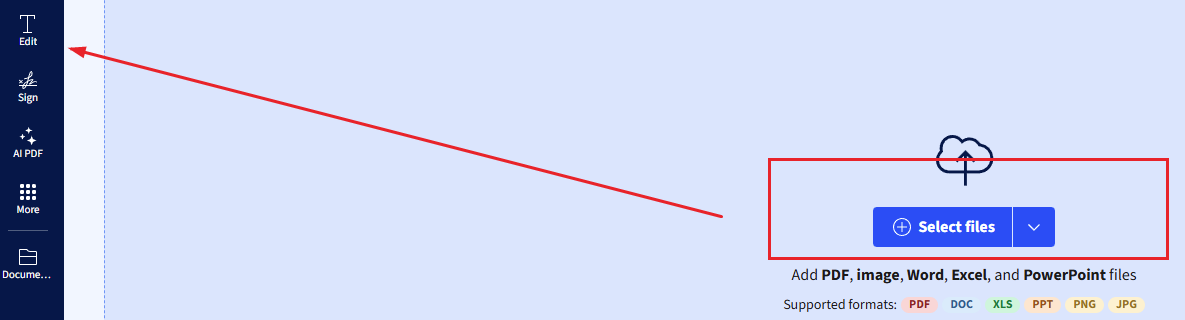
方法三:使用word文檔自身的邊框設置功能來刪除頁眉邊框
推薦指數:★★★☆☆
優點:
- 不需要安裝任何的第三方軟件,不占用內存。
- 適合所有Word的版本,並且處理後不會再次出現。
- 完全免費操作,真的零成本。
- 人人都會,不用學習,非常簡單。
- 可以批量的選擇多個節。
缺點:
- 需要手動操作,需要一個個文檔、一頁頁處理,十分的降低效率。
- 沒有批量操作工具,繁瑣,不適合10個以上word文檔處理。
- 手動操作會出錯,可能會導致整體格式變化。
- Word是表格頁眉的情況下不適用。
操作步驟:
1、首先打開word文檔,然後找到頁眉部分,雙擊直接打開進入編輯操作頁眉的編輯器界面,然後選擇頁眉所有文字。
2、可以按住delete鍵盤,直接去掉橫線,也可以直接刪掉頁眉。 或者,點擊【開始】--【段落】--【邊框】,選擇【無框線】選項。
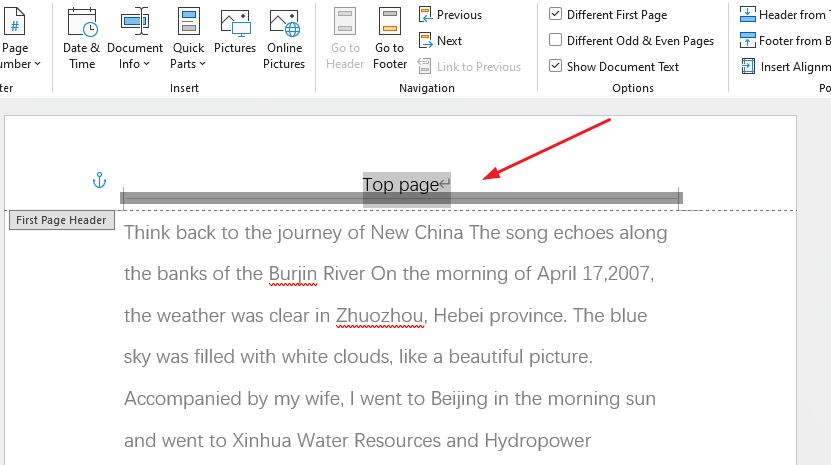
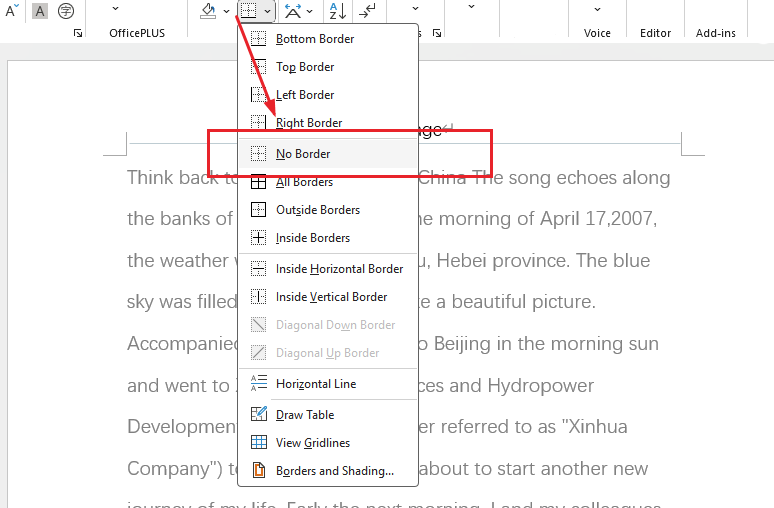
3、此辦法也同樣適用於刪除頁腳的部分。
4、最後雙擊直接退出,就可以看到刪除了橫線的乾淨文檔了。
方法四:使用微軟365在線版來進行word文檔頁眉框的刪除
推薦指數:★★★☆☆
優點:
- 微軟官方工具,兼容性最佳,非常專業。
- 支持實時協作編輯,完全免費。
缺點:
- 批量處理困難,需手動逐份操作。
- 需微軟賬號登錄。
- 功能較桌面版簡化,比如無VBA支持,有些功能達不到操作不了。
操作步驟:
1、打開網址後,首先登錄Office Online賬戶,然後打開你需要修改刪除頁眉框的Word文檔。
2、進入編輯頁面,雙擊頁眉區域進入頁眉的編輯模式。 然後選中頁眉橫線,按Delete鍵刪除。
3、然後重複上述步驟處理其他文件。
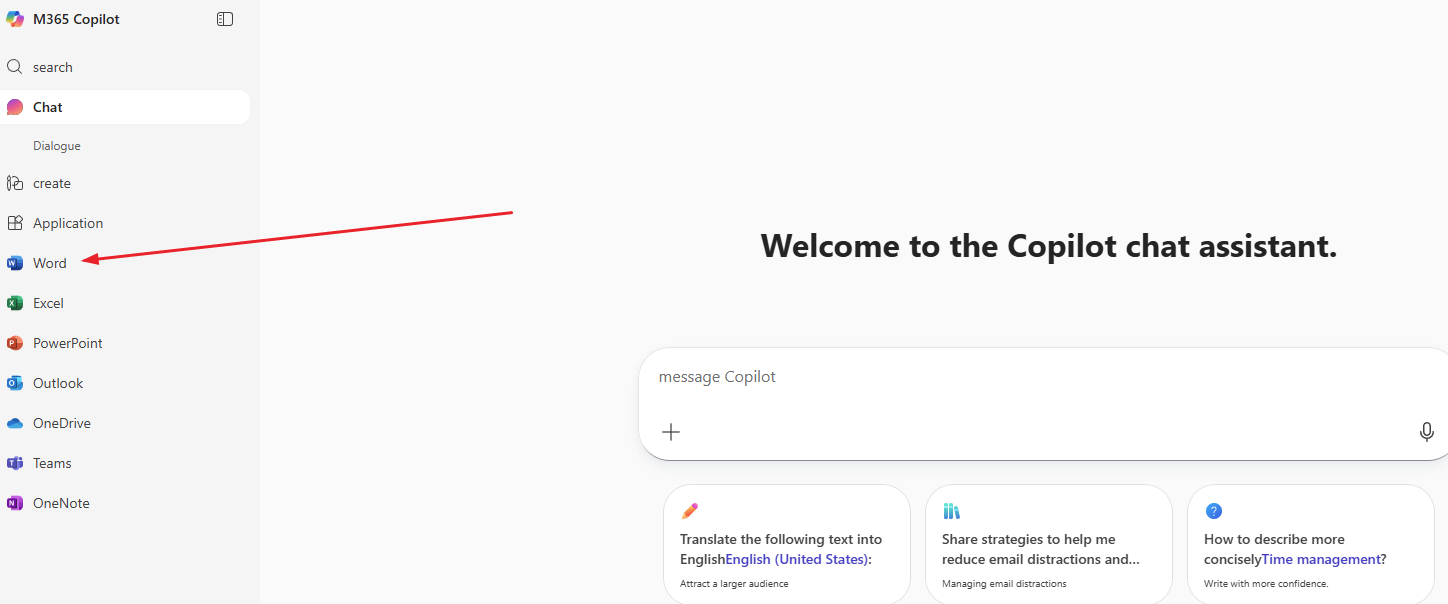
方法五:使用VBA宏腳本工具來刪除docx文檔中的頁眉邊框
推薦指數:★★★☆☆
優點:
- 完全免費,不需要依賴第三方平台。
- 支持深度定製,可精準控制刪除範圍,比如僅刪除首頁頁眉橫線。
- 比較適合大量頁面文檔,如幾十分份合同還是可以處理的。
缺點:
- 需具備一定的VBA編程基礎,學習成本高,不適合機器小白。
- 僅支持Windows版的Office,Mac版需額外配置,非常麻煩。
操作步驟:
1、首先打開Word軟件,選擇需要修改的docx文件,打開它然後可以按快捷鍵Alt F11打開VBA編輯器。
2、然後我們要插入新模塊,粘貼以下圖例代碼:

3、輸入完畢之後,再按F5運行腳本,系統會自動處理當前打開的所有文檔。
總結
批量刪除Word頁眉橫線技術,正在重塑文檔處理的工作範式。 對打工人而言,它意味著合同審核效率的質變提升,使標準化文檔製作時間從小時級壓縮至分鐘級;對學生群體來說,它解決了論文格式校對的"最後一公里"問題,讓學術規範遵守變得輕而易舉。 上面提供的這五款辦法,都比較可行,針對不同的文件數量跟個人習慣可以自行選擇,當然你如果需要快速大量的文件處理,還需要保護個人隱私的話,第一種辦法值得一試! 未來隨著OCR識別與AI格式修正技術的融合,文檔處理將向"零操作"智能化方向發展。 掌握這項技能,不僅是個體效率的提升,更是適應數字化辦公浪潮的關鍵能力,希望此文可以真正有幫助到你。